vary灯光打发
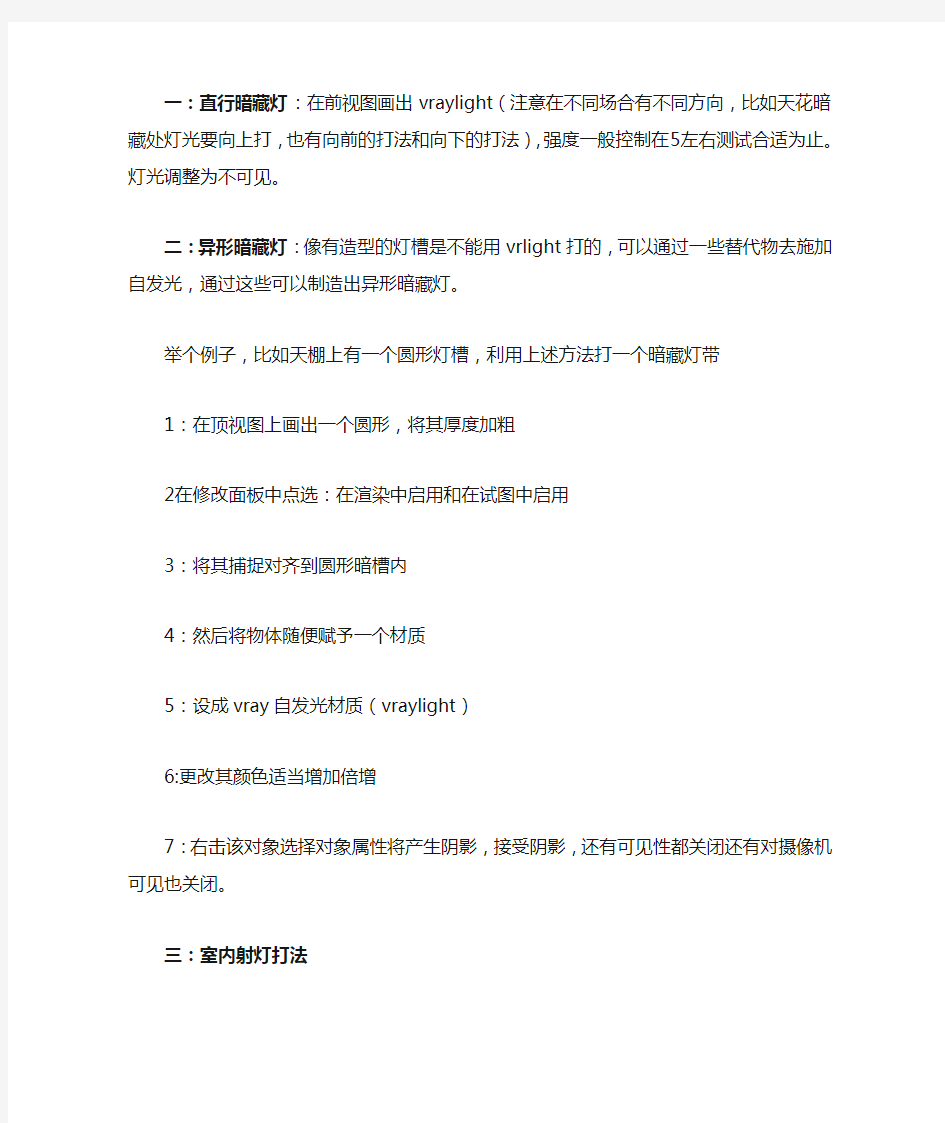

一:直行暗藏灯:在前视图画出vraylight(注意在不同场合有不同方向,比如天花暗藏处灯光要向上打,也有向前的打法和向下的打法),强度一般控制在5左右测试合适为止。灯光调整为不可见。
二:异形暗藏灯:像有造型的灯槽是不能用vrlight打的,可以通过一些替代物去施加自发光,通过这些可以制造出异形暗藏灯。
举个例子,比如天棚上有一个圆形灯槽,利用上述方法打一个暗藏灯带
1:在顶视图上画出一个圆形,将其厚度加粗
2在修改面板中点选:在渲染中启用和在试图中启用
3:将其捕捉对齐到圆形暗槽内
4:然后将物体随便赋予一个材质
5:设成vray自发光材质(vraylight)
6:更改其颜色适当增加倍增
7:右击该对象选择对象属性将产生阴影,接受阴影,还有可见性都关闭还有对摄像机可见也关闭。
三:室内射灯打法
1:该种灯光使用的是光度学灯光下面的目标点光源
2:倍增:根据场景大小和灯距离程度不同可以自由设置参数,一般在以CD为单位下大小在800到3000不等,如果墙跟筒灯之间的距离太近可以适当拉远
注意:
1:阴影下面的启动要点选,类型为vray阴影
2:在强度颜色分布下面的分布中要选择web
3:不要把vray区域阴影下的面积阴影打开,这样会消耗很多时间,同时也会出现很多杂点。
四;各式灯箱灯柱灯柱设置技法
步骤:
1:将灯箱赋予材质在基础上追加VRAY灯光材质)
2:在下面的none中加入一张灯箱贴图,
3:在vray材质基础上追加材质包裹材质
这个时候会发现灯箱里面的图片不清晰,要想改变其清晰程度则,在自发光中将倍增降低到0.5左右,然后在包裹器下面将产生GI提高到2左右即可造成即让灯箱变亮有没有色溢。
五:各式吊灯(吸顶灯)台灯,壁灯设置技法
吊灯打法:通常采用比较多的打法就是采用泛光灯去打,此种打法适合对效果图质量要求不是很好且时间很少的时候采用此种打法,即在不需要打开阴影的情况下,泛光灯强度给到1左右,打开远距衰减使用把开始设为0让一开始就产生衰减,结束的范围比灯的体积大一些即可。
想要给灯其营造一个好的氛围最好是用vraylight来做,步骤:
1画出一个vraylight,类型采用球形,大小比吊灯大一些
2:拉到合适位置调节颜色和倍增(0.5左右)且勾选灯光的不可见性
吸顶灯打法:跟吊灯一下,要是用vr灯光去打把灯往上拉,只让灯光的一般露出即可。
台灯打法:
除了跟前面的两种灯光打法一样外还可以用自由点光源去创建。
只要加入一张台灯的广域网即可(数值给到500左右)。再有就是它的阴影选择的是标准阴影,最后就是点击修改面板下方参数中的排除,将台灯自身的物体排除在外避免造成不必要的阴影。
壁灯打法:
其打法跟台灯和吊灯基本相同
天空光与阳光搭配的设置模拟环境
一:利用天空光和MXS自身的灯光(目标平行光或者Iesun )
注意,在利用这两种光配合时候目标平行光和iesun都要打开阴影且类型都要是VR阴影,否则会发现场景中很曝!
二:利用vrsun和vrsky(vr天空光,是一张贴图)
其中它们的参数设置
Vrsun中浊度给到15,强度倍增0.02
Vrsky 中浊度给到5,强度倍增给到0.03
三:利用vrlight和max自身的平行光来结合
注意,在加入vrlight之后细分之要给高,大约50左右,否则会出现斑点
倍增器给到2左右,勾选其不可见性。颜色适当给天蓝色
这种组合方式在制作大的场景是耗时比较多,但是同时也是最常用的一种组合方式
注意打vrlight时候位置要注意灯光方向不能调错
四:把窗口的灯光调整为自发光材质
Vrlight重要参数详解
Vrlight内部就一组参数
在类型下面就三种方式:分别是平面,穹顶和球体
1:当选择平面是参数解析
选项:
双面:点选此即两面都发光
不可见:勾选灯光本身不可见,通常都是勾选
忽略灯光法线:点选说明越靠近灯光照射越强,越远离灯光照射越强,会起到过度的效果,如果不选则不存在衰减,灯光会比较强,通常情况下可以保持默认不点选。
不衰减:若将其勾选则会发现上面强度等都失效此时它的灯光强度受到环境影响
存储到发光贴图:若将其勾选则在计算光子文件的时其速度会下降,但是最后出图速度会上升
影响漫射:若将其取消就相当于将灯光的开关关闭
影响镜面:若取消则其对物体表面照射不产生高光
采样细分:这个数值是用于控制物体表面色和杂点的情况的,通常情况此数值越大杂点越少
阴影偏移:通常也可以保持默认
2:穹顶下参数详解
一般情况下在做室外时候用到的,在此只讲解一个选项含义
当点选最下面的球行方式的时候此时的灯光即为一个完整的穹天效果。
3:选择球模式
其内部蚕食跟平面模式下差不多,通常用来模仿壁灯台灯的效果
VR阴影参数重点详解
VR阴影实际是对MAX自身的灯光而言的,比如在Vrlight和Vrsun 中它们都是带有自身的阴影的,其阴影默认就是VR阴影。
以光度学灯光下的目标点光源为例:创建之后,在常规参数下有阴影类型,默认时候为阴影贴图,但是当改成VR阴影的时候其渲染速度比较快且质量比较好。选择之后会出
现参数:
当勾选时候要想让半透明物体或透明物体有正确的影音,首先半透明物体要是VR材质,其次要把折射参数下的阴影影响打开。
光滑表面的阴影:主要是对物体表面进行平滑受光处理,效果不是很明显。
偏移:后面的参数可以保持默认
区域阴影:不勾选可以看出阴影是很清晰的,若勾选阴影的边缘是比较模糊的下面的立方体和球体通常可以保持默认
3DMAXVray所有灯光调节详细使用方法
效果图设计中关于MAX 及VR 灯光调节方法 近日无意在网上找到一些关于VR 灯光的布光原则,觉得很有学习和温习的必要,现在上传上来和大家一起分享。 三、暗藏灯设置方法 1、直型暗藏灯设置方法 创建Vraylihgt-- 设置颜色并减小倍增。 2、异型暗藏灯设置方法 创建线条或画圆弧线等--在属性栏里打开可渲染--加大厚度--必要里加点(refine)(啥意思??)来调整线条(此时要关闭可渲染)-- 调整好之后,打开可渲染-- 附材 质--standard 改为Vr 灯光材质-- 调整颜色与倍增-- 选择线条-- 右键-- 物体属性-- 去除:投影阴影、接收阴影、对反射/ 折射可见、对摄影机可见四个选项-- 用高质量预设出图。 四、各式灯柱(透光石)、广告牌、灯箱光效设置 1、灯柱(透光石)设置方法 将灯柱(透光石)的材质中standard 改为Vr 灯光材质--None-- 加贴图(灯柱材料表面的图案)-- 点Vr 灯光材质-- Vray 包裹材质(保留原材质)--增高产生GI 后面的参数--将Vr 灯光材质的倍增减小,这样做的目的不会暴光,可以清 晰的看到灯柱表面图案。 2、广告牌、灯箱的做法同上。
场景灯光的布置流程: 布光时,从天光开始,然后逐步增加灯光,每次增加一种灯,进行测试渲染观察。当场景中的灯光已调整满意后才添加新的灯光。大体烦序为:天光——主光源——人工装饰光——补光。天光系统的设置:天光加背景光 天光: 1,+ 环境开关:开方框:天光色倍增器:天光的强 度 控制环境光:按8 键 back ground color: 设置环境色none: 可以以贴图作为环境天光的打法有两种 1 ,直接加打法?????是啥意思(没有杂点,但是层次感不强) 2 ,通过vr 面灯加打法(有杂点,但是层次感很强)(vr 面灯属性中勾选“天光入口” ) vr 中会使用到的灯光有 1,standard: 标准灯光(不自动产生阴影,不自动产生衰减) target direct: 目标平行灯(太阳)模拟太阳灯直接照射的过程 shadows: 阴影(没有打开阴影的平行灯能射穿墙体) --- 如何手动打开阴影------- on: 打开阴影开关 在阴影类型中选择:vray 阴影 --- 如何控制阴影的柔和度----- +vray 阴影参数 勾选" 区域阴影"
Vary渲染教程(全集)
Vary渲染 一直以来,就想写篇关于vray for sketchup的参数教程,因为这两个软件大概是目前最普及的渲染组合了,大家很关心怎么用好这个组合。而且我自己在与软件斗争的过程中,也有些心得体会,分享一下,也算是对自己学习的总结。另外一个原因就是,针对建筑系学生的渲染教程并不多,我试试能不能做点贡献。 另外要作一个声明:就是关于渲染的定位问题,表达,只是工具,设计本身才是王道,一个完善的设计,就算skp直接导图,都会有非常好的效果,烂胚子再怎么渲也不会起死回生。当然如果你有能力,在方案的基础上利用渲染,把空间的感受表达好,这就是锦上添花的事情了,或者你方案的核心想法就关乎光影,那渲染就会变得更为重要起来。 大家不要被讲软件的帖子误导了,把精力投入到软件上,相反,我这篇帖子的目的就是希望大家在这上面少花点时间。 接下来进入正题: 这就是vray for sketchup的工具栏了,咱们的教程从“O”这个按钮开始。 “O”,即Options(选项),点击打开vray参数选项面板:(我习惯使用的是英文版,因为好的教程都是英文的,学起来有个对应,方便些,但是为了大家方便,我就搞双语教学啦。)
我们一个一个的来看: 一、参数读取选项 点Load,会弹出以下窗口: 这些参数预设还是有点用的: A.通常来讲,如果你不懂vray,选择了high或very high级别的参数,且场景中没有你自己添加的灯,又不是在室内的话,就能得到一个俗称“傻瓜渲”的效果,基本和skp中所见一致,清晰程度还是有保证的。 B.第二个用处是你在学习vray参数的过程中,可以看看这些不同精度参数的区别在哪里,从而理解怎么调叫提高参数,怎么调叫降低参数,呵呵。 C.或者你已经熟悉了vray,当你想渲正图的时候,直接读取一个very high,然后在这个基础上改参数,还是很方便的。 存取参数的功能还会有其他方便的用途,比如在使用发光贴图作为首次引擎,使用发光样本文件进行“渲小图,出大图“的时候,用这个切换参数会很方便。“渲小图出大图”放后面讲。 二、全局开关 从这里开始,我要开始发散的讲了,帖子的标题叫由参数面板说开去嘛,我不会只讲软件,vray参数详解网上早有了,但是能不能理解每个参数,并且用好,就是另外一回事情了。第
VR+灯光渲染器参数设置
3D+VR+灯光渲染器参数设置 一、建模方法与注意事项 1、四方体空间或多边型空间,先用CAD画出平面,吊顶图,立面图。 进入3D,导出CAD,将CAD图绝对坐标设为:0,0,0用直线绘制线条,然后挤出室内高度,将体转为可编辑多边形。然后在此几何体上进行以面为主开门,开窗等, 2、顶有花式就以顶的面推出造型,再将下部做出地坪, 3、关键的容量忽视的: A、不管怎样开门......做吊顶......都要把几个分出的面当着一个整体空间,不要随地左右移动.否则会造成漏光。 B、由于开洞......会在面上产生多余的线尽量不要删除,会造成墙面不平有折光和漏光.如室内空间模型能做好,就完成了建模工程了。 二、室内渲染表现与出图流程 1、测试阶段 2、出图阶段 三、Vr ay渲染器的设定与参数解释 1、打开渲染器F10或 2、调用方法。 3、公共参数设定 宽度、高度设定为1,不勾选渲染帧窗口。 4、帧绶冲区
勾选启用内置帧绶冲区,不勾选从MAX获分辨率。 5、全局开关(在设置时对场景中全部对像起作用) ①置换:指置换命令是否使用。 ②灯光:指是否使用场景是的灯光。 ③默认灯光:指场景中默认的两个灯光,使用时必须开闭。 ④隐藏灯光:场景中被隐藏的灯光是否使用。 ⑤阴影:指灯光是否产生的阴影。 ⑥全局光:一般使用。 ⑦不渲染最终的图像:指在渲染完成后是否显示最终的结果。 ⑧反射/折射:指场景的材质是否有反射/折射效果。 ⑨最大深度:指反射/折射的次数。 ⑩覆盖材质:用一种材质替换场景中所有材质。一般用于渲染灯光时使用。 ⑾光滑效果:材质显示的最好效果。 6、图像采样(控制渲染后图像的锯齿效果) ①类型: Ⅰ、固定:是一种最简单的采样器,对于每一个像素使用一个固定的样本。 Ⅱ、自适应准蒙特卡洛:根据每个像素和它相邻像素的亮度异产生不同数量的样本。对于有大量微小细节是首选。最小细分:定义每个像素使用的样本的最小数量,一般为1。最大细分:定义每个像素使用的样本的最大数量。 Ⅲ、自适细分:如果场景中细节比较少是最好的选择,细节多效果不好,渲染速度慢。 ②抗锯齿过滤器: Ⅰ、Are a:Ⅱ、Catm u ll-Rom:Ⅲ、Mitc he ll-Ne tra va li: 7、间接照明(灯光的间接光线的效果)
VRAY快速入门渲染教程
VRAY 渲染教程 HDRI 照明实例详解 Vray是一个优秀的MAX的GI渲染插件,它的画质很不错,速度也非常快,而且非常简便易学,很容易出 效果。以前我写过一个教程,因为各种各样的原因,它已经不再适合现在的使用了,所以我特别再根据新 版的vray重新写了这一个教程给大家分享。讲得比较详细,也特别建了模,希望大家能从中得到有益的知识,把渲染学的更好。本教程适合于3dsmax4+vray1.084 版本,如果版本差异不大的话,基本上大同小异,顶多速度不同而已。本教程专门针对使用HDRI的GI渲染,主要讲金属与玻璃等材质的建立方法以及HDR 环境的使用技巧。适合于初次接触vray的朋友阅读。首先,确定装好了vray这个插件,请不要问我哪里 有下载的,因为这里是不允许讨论此类话题的。我用rhino建了一个模型,我也提供原始的模型文件,没有 使用任何插件的文件,按下F10 键,打开渲染选项,选择current renderers 点击第一个,选择VRay ,就可以使用这个渲染器了,如图:
1R V- .l! 然后把所有物体赋予一个默认的灰色材质。 下面就是关键的HDRI环境的建立了,这是本教程最关键的地方,请多注意。我们新建一个材质,点一个帖图进去,(我用的是diffuse,用其他的也没问题),选择vrayHDRI从vray1 开始就正式支持hdri图了,所以在也不用任何其他插件的帮助了。 第二课:VRay常用材质的调整 一、VRayMtl材质 VRayMtl(VRay材质)是VRay渲染系统的专用材质。使用这个材质能在场景中得到更好的和正确的照明(能量分布), 更快的渲染, 更方便控制的反射和折射参数。在VRayMtl里你能够应用不同的纹理贴图, 更好的控制反射和折射,添加bump (凹凸贴图)和displacement(位移贴图),促使直接GI(direct GI)计算, 对于材质的着色方式可以选择BRDF(毕奥定向反射分配函数)。详细参数如下: Basic parameters(基本参数) Diffuse (漫射)- 材质的漫反射颜色。你能够在纹理贴图部分(texture maps) 的漫反射贴图通道凹槽里使用一个贴图替换这个倍增器的值。 Reflec t(反射)- 一个反射倍增器(通过颜色来控制反射,折射的值)。你能够在纹理贴图部分(texture maps)的反射贴图通道凹槽里使用一个贴图替换这个倍增器的值。 Glossiness(光泽度)- 这个值表示材质的光泽度大小。值为0.0 意味着得到非常模糊的反射效果。值为1.0,将关掉光泽度(VRay将产生非常明显的完全反射)。注意:打开光泽度(glossiness)将增加渲染时间。 Subdivs(细分)-控制光线的数量,作出有光泽的反射估算。当光泽度(Glossiness)值为1.0时,这个细分值会失去作用(VRay不会发射光线去估算光泽度)。 Fresnel reflection(菲涅尔反射)- 当这个选项给打开时,反射将具有真实世界的玻璃反射。这意味着当角度在光线和表面法线之间角度值接近0度时,反射将衰减(当光线几乎平行于表面时,反射可见性最大。当光线垂直于表面时几乎没反射发生。 Max depth(最大深度)-光线跟踪贴图的最大深度。光线跟踪更大的深度时贴图将返回黑色(左边的黑块)。Use interpolation(使用插值)-当勾选该选项时,VRay能够使用一种类似发光贴图的缓存方式来加速模糊折射的计算速度。 Exit color(退出颜色)- 当光线在场景中反射次数达到定义的最大深度值以后,就会停止反射,此时该颜色将被返回,更不会继续追踪远处的光线。 Refract(折射)-一个折射倍增器。你能够在纹理贴图部分(texture maps)的折射贴图通道凹槽里使用一个贴图替换这个倍增器的值。 Glossiness(光泽度)- 这个值表示材质的光泽度大小。值为0.0 意味着得到非常模糊的折射效果。值为1.0,将关掉光泽度(VRay将产生非常明显的完全折射)。 Subdivs(细分)-控制光线的数量,作出有光泽的折射估算。当光泽度(Glossiness)值为1.0时,这个细分值会失去作用(VRay不会发射光线去估算光泽度)。 IOR(折射率)- 这个值确定材质的折射率。设置适当的值你能做出很好的折射效果象水1.33、钻石2.4、玻璃1.66等等。 Max depth(最大深度)- 用来控制反射是最多次数。 Exit color(退出颜色)- 当光线在场景中反射次数达到定义的最大深度值以后,就会停止反射,此时该颜 测试渲染就用 VR 的默认渲染就可以了。 效果图渲染参数设置如下: VR 缓冲帧启用 , 去掉渲染到内存帧,使用 3D 默认分辨率。 全局开关里只需要去掉默认灯光的选项。 图像采样里:图像采样器类型:自适应准蒙特卡洛。抗锯齿:选择 M 开头那个。参数不变。多的自适应准蒙特卡洛里参数也不变。一般都是 1 4。 间接照明:开。默认的勾选折射,千万不要点反射。 1次反弹下拉用发光贴图 2次用灯光缓冲 . 灯光缓冲:细分:1000 进程 4采样大小 0.02,勾选显示计算状态 . 其他默认 散焦:关闭 环境:全局光开关,只勾选第一个。 RQMC :适应数量 :0.85 噪波:0.001 最小采样值 20 其他默认 颜色映射 :线性倍增:三项全部 2.3 勾选后边的 " 子项亮度输出 " 和 " 亮度背景 " 还有 " 影响背景 ". 其他默认。 到此一个适应大多效果图的渲染器设置完成。。 PS :要根据不同的场景,环境,材质,灯光等等使用不同的渲染参数,以前见很多新手都套用别人的参数,这是极其错误的, 要真正理解各个参数的含义, 就要多多的学习,彻底理解这些参数的物理含义。 一般在建模的时候尽可能的减少模型面数 . 质量永远与时间成正相关!!! 1、减小扫图采样 2、减小灯光采样 3、用最小图片出图 4、全局光用最低的参数!!!! 下面是经验参数: 1、木地板模糊反射 0.85 和 3,反射次数调为 1 2、最终光子图的 IM 参数 rate-3/0,Clr threshold=0.2,Nrm threshold=0.2,HS=50,IS=20 3、用 vr 灯模拟天光是勾上 sotre with irradiance map 速度会快点 4、算好光子图以后再加对场景影响不大的灯 5、关了辅助灯计算光子图,要正式渲染时再打开,若想效果更好点可以打个低亮度的 vr 灯模拟光子反弹效果 此主题相关图片如下: 这个图跑光子 36分钟, 渲染 24分钟, 机器配制 Atholn 2200+/1024Ram,图大小600x366。场景没有打一个灯,由天光和 color map 提的亮度。 参数:AA(Fixed=3;IM(rate=-3/0,Ct=0.2,Nt=0.2,DT=0.3,Hs=50,Is=20 vray 室内灯光渲染法 3dmax Vray渲染器文字教程使用手册(渲染参数、材质参数介绍)-史上最完整... --史上最完整的VRay中文文字学习、查询手册,几乎函盖了网上所有能查到的一些关于VR 学习的文字的整体型介绍,并穿插了大量零三网自已记录的学习笔记与实例应用文字。本文基于零三网(https://www.360docs.net/doc/5d14243595.html,)站长学习笔记。本文一共有几部份组成,你可以把几部份都下载到txt文档里,然后用关键字查找所需要的内容。 (注:这是我(https://www.360docs.net/doc/5d14243595.html,站长)在学习过程中亲自收集或编写的,并附有一些实例操作,绝对有价值。零三网编辑。这是在学习中做的笔记,此文只作初学者交流,版权所有,转载注明“零三网”出处!) 开场白: VRay的特征 VRay光影追踪渲染器有Basic Package 和Advanced Package两种包装形式。Basic Package具有适当的功能和较低的价格,适合学生和业余艺术家使用。Advanced Package 包含有几种特殊功能,适用于专业人员使用。 Basic Package的软件包提供的功能特点 ·真正的光影追踪反射和折射。(See: VRayMap) ·平滑的反射和折射。(See: VRayMap) ·半透明材质用于创建石蜡、大理石、磨砂玻璃。(See: VRayMap) ·面阴影(柔和阴影)。包括方体和球体发射器。(See: VRayShadow) ·间接照明系统(全局照明系统)。可采取直接光照(brute force), 和光照贴图方式(HDRi)。(See: Indirect illumination) ·运动模糊。包括类似Monte Carlo 采样方法。(See: Motion blur) ·摄像机景深效果。(See: DOF) ·抗锯齿功能。包括fixed, simple 2-level 和adaptive approaches等采样方法。(See: Image sampler) ·散焦功能。(See: Caustics ) · G-缓冲(RGBA, material/object ID, Z-buffer, velocity etc.) (See: G-Buffer ) Advanced Package软件包提供的功能特点 除包含所有基本功能外,还包括下列功能: ·基于G-缓冲的抗锯齿功能。(See: Image sampler) ·可重复使用光照贴图(save and load support)。对于fly-through 动画可增加采样。(See: Indirect illumination) ·可重复使用光子贴图(save and load support)。(See: Caustics) ·带有分析采样的运动模糊。(See: Motion blur ) ·真正支持HDRI贴图。包含*.hdr, *.rad 图片装载器,可处理立方体贴图和角贴图贴图坐标。可直接贴图而不会产生变形或切片。 ·可产生正确物理照明的自然面光源。(See: VRayLight) ·能够更准确并更快计算的自然材质。(See: VRay material) ·基于TCP/IP协议的分布式渲染。(See: Distributed rendering) ·不同的摄像机镜头:fish-eye, spherical, cylindrical and cubic cameras (See: Camera) ·网络许可证管理使得只需购买较少的授权就可以在网络上使用VRay 系统。 解析: 1、开:灯光开关。 2、排除:可排除不需要照亮的物体。 3、类型:有平面、穹顶、球体三种,平面一般用于做片灯,穹顶灯的作用类似与max默认的IES SKY灯光,做一个球型的光来照亮场景,移动灯自身的z轴可以控制阴影的方向.用于模拟天光.经常是一个虚拟物体而已, 4、单位: VRaylight(VRay灯光)提供了Defute(默认)、Luminous power(光通量)和Luminance(亮度)三种照明单位。 Defute(默认)单位是依靠灯光的颜色和亮度来控制最后强弱,如果不考虑暴光,灯光色彩将是物体表面受光的最终色彩。 选择Luminous power(光通量lm)单位时,灯光的亮度将和灯光的大小没有关系; 当选择Luminance(亮度lm/m2/sr)单位后,灯光的亮度将和灯光的大小产生联系; 当选择Radiant power(辐射量w)单位后,将用瓦数来定义照明单位,它和Luminous power(光通量)单位的性质一样,灯光的亮度和尺寸同样没有关系; Radiance(辐射亮度W/ m2/r)单位同样由瓦数来控制照明单位,不同的是选择Radiance(辐射亮度)单位后,灯光的亮度将和尺寸产生联系。 5、颜色:通过VRay灯光光源发射出的灯光颜色 6、倍增器:一个VRay灯光颜色倍增器。 7、尺寸:控制灯光阴影面的大小,值越大边缘越虚。 U size(U向尺寸大小)- 光源的U向尺寸大小(如果Sphere 光源被选择U size 相当于这个sphere的半径)。 V size(V向尺寸大小)-光源的V向尺寸大小(当Sphere 光源被选择时这个选项将失去作用)。 W size(W向尺寸大小)-光源的W向尺寸大小(当Sphere 光源被选择时这个选项将失去作用)。8、选项 (1)双面:当VRay灯光为平面光源时,该选项控制光线是否从面光源的两个面发射出来。(当选择球面光源时,该选项无效) (2)不可见:这个设置控制VRay灯光光源是否在渲染结果中显示它的形状。(默认是显示的) (3)忽略灯光法线:一个被跟踪光线撞击光源时这个选项让你控制VRay 处理计算的方法。根据真实世界的光这个选项应该被关掉,无论如何当这个选项打开时渲染结果可能会smoother. (4)不进行衰减:这项被打开时VRay灯光将不进行衰减。否则灯光将以距离的反向平方(inverse square)方式衰减。(这是真实世界光衰减的方式。) (5)天光开关:参数的意思是把此灯(及关联灯光)交由vray环境面板的天光选项控制,如强度和色彩等。(6)存储光照贴图:当该选项选中并且全局照明设定为Irradiance map 时,VRay将再次计算VrayLight 的效果并且将其存储到光照贴图中。其结果是光照贴图的计算会变得更慢,但是渲染时间会减少。你还可以将光照贴图保存下来稍后再次使用。 (7)影响漫反射区:控制灯光是否影响物体的漫反射,一般是打开的 (8)影响高光反射:控制灯光是否影响物体的镜面反射,一般是打开的 9、细分:该值控制VRay用于计算照明的采样点的数量,值越大,阴影越细腻,渲染时间越长。 10、阴影偏移:控制阴影的偏移值。 11、半球形灯光选项:当灯光为半球光时可用 抱歉了,让大家等了许久。本人前一段时间实在是忙不过来,望大家谅解。 现在就为大家献上基础教程的最终篇——《案例解析》。前三篇分别讲述了参数、材质和灯光,本篇将讲述一个完整的案例,详细讲述从渲染到后期的完整流程,将前三篇所提到的内容应用到一个实例当中,希望能为大家提供一个参考。目的是为大家提供一种表现设计的方法,而非限定了表现的思维。个人觉得,设计的表现能力还是要有的,毕竟有很多细节跟感觉难以用文字来表达,只有设计者自己懂得,若是连基本的表达能力也不具备,就难以让人看到自己的想法。至于有人反对用计算机图像来作为建筑可视化的工具,我想说,目的是一致的,只是途径不一样而已,技术在发展,时代在改变,计算机图像自然有它自身的优势,选择它并不代表忽略其它的途径,并不代表最原始的手绘表达已经被淘汰,计算机图像也要求我们有对色彩、明暗、空间等的深刻理解,我们不妨认真思考掂量下。 本篇教程最后将会提供教程案例的模型场景以及PS的后期PSD文件的下载地址。 注意:本篇教程将会改用vray1.6进行讲解,因为之前被1.49逼惨了,BUG实在是太多了,各种崩溃各种慢。由于1.6版本暂时没有中文版,所以只能用英文版,但是我会适当翻译,大家无需担心,毕竟英文版中文版的按钮位置是一样的,用一两次就能习惯了,我也是从英文版开始学的么么哒!在此也推荐大家使用vray2.0,其正式版刚刚推出,相信破解版马上就会有!在本篇最后我会提及2.0的更新项目,讲解新增功能以及优势。 常用专有名词翻译:漫反射diffuse,反射reflection,折射refraction,选项option,贴图maps,光泽度glossiness,噪波noise,环境environment,全局照明global illumination,间接光照indirect illumination [vray教程] 最全最详细的灯光设置,不下你会后悔一 辈子的 光域网灯光 SkyLight(天空灯) SkyLight用来模拟日光效果。用户可以自行设置天空的颜色或为其指定贴图 · On:用来打开或关闭天空灯。选中该复选框,将在阴影和渲染计算的过程中利用天空灯来照 亮场景。 · Multiplier(倍增器):通过指定一个正值或负值来放大或缩小灯光的强度。 Sky Color(天空颜色)选项组 · Use Scene Environment(使用场景环境):选中该选项,将利用Environment and Effect对 话框中的环境设置来设定灯光的颜色。只有当光线跟踪处于激活状态时该设置才有效。 · Sky Color:选中该选项,可通过单击颜色样本框以显示Color Selector对话框,并从中选择 天空灯的颜色。 · Map:可利用贴图来影响天空灯的颜色。复选框用来控制是否激活贴图;右侧的微调器用来设 置使用贴图的百分比(如该值小于100%,则贴图颜色将与天空颜色混合);None按钮用来指定一 个贴图。只有当光线跟踪处于激活状态时贴图才有效。Render(渲染)选项组 注意:只有当前使用的是默认扫描线渲染器,且光线跟踪未被激活时,这一选项组才有效。 · Cast Shadows(投射阴影):选中时,天空灯可以投射阴影。默认为关闭。 注意:使用光能传递或光线跟踪时,此选项无效。在使用Activeshade渲染级别进行渲染时, 天空灯不会投射阴影。 · Rays per Sample(每样本光线数):设置用于计算照射到场景中给定点上的天空灯光的光线数 量,默认值为20。制作动画时,需要将此值调高(30左右)以消除摇曳现象。 · Ray Bias(光线偏离):设置对象可以在场景中给定点上投射阴影的最小距离。若此值为0, 对象可以在自身投射阴影;将此值设大些可以避免对象对其附近的点投射阴影。默认值为0.005。 光域网灯光 SkyLight(天空灯) SkyLight用来模拟日光效果。用户可以自行设置天空的颜色或为其指定贴图 ? On:用来打开或关闭天空灯。选中该复选框,将在阴影和渲染计算的过程中利用天空灯来照亮场景。 ? Multiplier(倍增器):通过指定一个正值或负值来放大或缩小灯光的强度。 Sky Color(天空颜色)选项组 ? Use Scene Environment(使用场景环境):选中该选项,将利用Environment and Effect 对话框中的环境设置来设定灯光的颜色。只有当光线跟踪处于激活状态时该设置才有效。? Sky Color:选中该选项,可通过单击颜色样本框以显示Color Selector对话框,并从中选择天空灯的颜色。 ? Map:可利用贴图来影响天空灯的颜色。复选框用来控制是否激活贴图;右侧的微调器用来设置使用贴图的百分比(如该值小于100%,则贴图颜色将与天空颜色混合);None按钮用来指定一个贴图。只有当光线跟踪处于激活状态时贴图才有效。 Render(渲染)选项组 注意:只有当前使用的是默认扫描线渲染器,且光线跟踪未被激活时,这一选项组才有效。? Ca st Shadows(投射阴影):选中时,天空灯可以投射阴影。默认为关闭。 注意:使用光能传递或光线跟踪时,此选项无效。在使用Activeshade渲染级别进行渲染时,天空灯不会投射阴影。 ? Rays per Sample(每样本光线数):设置用于计算照射到场景中给定点上的天空灯光的光线数量,默认值为20。制作动画时,需要将此值调高(30左右)以消除摇曳现象。 ? Ray Bias(光线偏离):设置对象可以在场景中给定点上投射阴影的最小距离。若此值为0,对象可以在自身投射阴影;将此值设大些可以避免对象对其附近的点投射阴默认值为0.005。 Area light(区域灯) Area light(区域灯)是3ds max 6新增的一种标准灯光类型,它是专门为mental ray渲染器设计的,支持全局光照、聚光等功能。这种灯不是从点光源发光,而是从光源周围的一个较宽阔区域内发光,并生成边缘柔和的阴影,可以为渲染的场景增加真实感;但渲染时间会稍长一些。 区域灯又分为两种:区域泛光灯(Area Omni Light)和区域聚光灯(Area Spotlight)。 区域聚光灯 区域聚光灯从一个长方形或圆形区域发射光线,即光源是一个平面图形 ? On:开启或关闭区域聚光灯。默认为选中。 ? Show Icon in Renderer(渲染时显示图标):选中时,mental ray渲染器在渲染场景时将区域灯所在位置渲染为一个暗色图形;未选中时,区域灯在渲染时不可见。默认为关闭。? Type:改变区域灯光源的形状,有长方形和圆形两种选择。默认为长方形。 ? Radius:当区域灯光源形状为圆形时,在此设置圆形的半径,使用3ds max世界单位。默认值为20。 《vray for sketchup渲染教程①--渲染参数设定篇》【个人原创!针对建筑城规的同学们!更新中...欢迎交流!】【网页观看效果更好!】作者:余德杰 首先感谢@吴非多Doffee(427304478) 提供的建筑模型,往后案例解析中会用到。 前言 本人写此教程目的在于交流,大神看到有什么不对的希望指正,我只是尽自己能力为大家提供点帮助,本教程针对学习建筑和城市规划专业的同学而写,由于一般大一大二的建筑学同学已经具备一定的sketchup建模能力,而且sketchup上手非常容易,在这里我就不多说了(咳咳,本人不擅长su的建模,只习惯使用max),所以教程侧重于渲染(rendering)和后期(post-processing)。 建筑&规划对于设计表现的要求并不高,不需要做到商业化效果图的水准,只需较为准确的表现建筑的视觉效果和空间关系。看到有些同学人人或空间上转发的一些CG教程,内容分散,对于我们来说没有针对性,或是存在一些较大的误区,对于部分基础较差的同学来说学习压力略大。本人学习CG技术已经有将近四年之久,就凭我个人的经验来说,学习建筑可视化(说白了就是做效果图)需要的是系统性的学习,而不是分散地学习知识点,这样对于理解和提升学习效率来说都是很有帮助的,毕竟这对于好多人来说是一个陌生的领域,学习需要有系统有逻辑、循序渐进。 本教程将涵盖v-ray渲染参数面板重要参数的讲解与设定方法,建筑常用材质的设定方法和参数的含义,案例的讲解和photoshop的简单后期方法,往后还会推出进阶教程,讲授高级技法,包括贴图绘制和全景制作等。 一.vray基本参数设定 1.vray 工具栏 首先介绍一下工具栏。下图便是vray for sketchup的工具栏,如果打开sketchup 的时候没有该工具栏,请勾选sketchup菜单栏的“视图”→“工具栏”→“vray for sketchup”。 从左开始第一个按钮“M”是vray材质编辑器,用于编辑以及预览场景中对象的材质。 第二个是vray的参数面板,用于调试渲染的环境、间接光等参数,往后会展开说明。其中标记的项是一般需要调整的项,其它一般可以保持默认。 MAX及VR灯光调节方法 一、射灯(筒灯与镭射灯)设置方法 MAX光度学--目标点光源--打开阴影,选择Vray阴影 --web--光域网--过滤颜色(灯光颜色)更改为合适的颜色--调整强 度cd值--复制或关联到其它灯位; 二、吊灯(吸顶灯)、台灯、壁灯设置方法 1、吊灯(吸顶灯): a:Vraylihgt--类型:球体--设置颜色与倍增--提高细分值来去除杂点; b:MAX泛光灯--设置颜色与倍增(不开阴影)--打开远距离衰减:开始设置为0,结束比灯大一些。 2、台灯: a:Vraylihgt--类型:球体--设置颜色与倍增--提高细分值来去除杂点; b:MAX光度学--自由点光源--打开阴影,应该默认阴影 --web--光域网--过滤颜色(灯光颜色)更改为合适的颜色--调整强度cd值--排除--台灯灯罩--点击投射阴影。 3、壁灯: a:(类似台灯式样的壁灯)Vraylihgt--类型:球体--设置 颜色与倍增--提高细分值来去除杂点; b:(长条形的壁灯)MAX泛光灯--打开远距离衰减:开始值大一些--用缩放命令将灯拉长--位置不要靠墙太近; c:多打几个Vraylihgt在壁灯的内部,并设置颜色与倍增。 三、暗藏灯设置方法 1、直型暗藏灯设置方法 创建Vraylihgt--设置颜色并减小倍增。 2、异型暗藏灯设置方法 创建线条或画圆弧线等--在属性栏里打开可渲染--加大厚 度--必要里加点(refine)来调整线条(此时要关闭可渲 染)--调整好之后,打开可渲染--附材质--standard改为Vr灯光材质--调整颜色与倍增--选择线条--右键--物体属性-- 去除:投影阴影、接收阴影、对反射/折射可见、对摄影机可见四个选项--用高质量预设出图。 四、各式灯柱(透光石)、广告牌、灯箱光效设置 1、灯柱(透光石)设置方法 将灯柱(透光石)的材质中standard改为Vr灯光材质 --None--加贴图(灯柱材料表面的图案)--点Vr灯光材质--Vray包裹材质(保留原材质)--增高产生GI后面的参数--将 安装和操作流程 一、Vray的安装 二、Vray的简介: VRay是由著名的3DS max的插件提供商Chaos group推出的一款较小,但功能却十分强大的渲染器插件。VRay是目前最优秀的渲染插件之一,尤其在室内外效果图制作中,vray几乎可以称得上是速度最快、渲染效果极好的渲染软件精品。随着vray的不断升级和完善,在越来越多的效果图实例中向人们证实了自己强大的功能。 VRay主要用于渲染一些特殊的效果,如次表面散射、光迹追踪、焦散、全局照明等。可用于建筑设计、灯光设计、展示设计、动画渲染等多个领域 VRay渲染器有Basic Package 和Advanced Package两种包装形式。Basic Package具有适当的功能和较低的价格,适合学生和业余艺术家使用。Advanced Package 包含有几种特殊功能,适用于专业人员使用。 以下是Vray的作品欣赏 三、Vray的工作流程 1创建或者打开一个场景 2指定VRay渲染器 3设置材质 4把渲染器选项卡设置成测试阶段的参数: ①把图像采样器改为“固定模式“,把抗锯齿系数调低,并关闭材质反射、折射和默认灯。 ②勾选GI,将“首次反射”调整为lrradiance map模式(发光贴图模式) 调整min rate(最小采样)和max rate(最大采样)为-6,-5, 同时“二次反射”调整为QMC[准蒙特卡洛算法]或light cache[灯光缓冲模式],降低细分。5根据场景布置相应的灯光。 ①开始布光时,从天光开始,然后逐步增加灯光,大体顺序为:天光----阳光----人工装饰光----补光。 ②如环境明暗灯光不理想,可适当调整天光强度或提高暴光方式中的dark multiplier (变暗倍 [Duck渲染教程]《vray for sketchup渲染教程①--渲染参数设定篇》【个人原创!针对建筑城规的同学们!更新中...欢迎交流!】 前言 本人写此教程目的在于交流,大神看到有什么不对的希望指正,我只是尽自己能力为大家提供点帮助,本教程针对学习建筑和城市规划专业的同学而写,由于一般大一大二的建筑学同学已经具备一定的sketchup建模能力,而且sketchup上手非常容易,在这里我就不多说了(咳咳,本人不擅长su的建模,只习惯使用max),所以教程侧重于渲染(rendering)和后期(post-processing)。 建筑&规划对于设计表现的要求并不高,不需要做到商业化效果图的水准,只需较为准确的表现建筑的视觉效果和空间关系。看到有些同学人人或空间上转发的一些CG教程,内容分散,对于我们来说没有针对性,或是存在一些较大的误区,对于部分基础较差的同学来说学习压力略大。本人学习CG技术已经有将近四年之久,就凭我个人的经验来说,学习建筑可视化(说白了就是做效果图)需要的是系统性的学习,而不是分散地学习知识点,这样对于理解和提升学习效率来说都是很有帮助的,毕竟这对于好多人来说是一个陌生的领域,学习需要有系统有逻辑、循序渐进。 本教程将涵盖v-ray渲染参数面板重要参数的讲解与设定方法,建筑常用材质的设定方法和参数的含义,案例的讲解和photoshop的简单后期方法,往后还会推出进阶教程,讲授高级技法,包括贴图绘制和全景制作等。 一.vray基本参数设定 1.vray 工具栏 首先介绍一下工具栏。下图便是vray for sketchup的工具栏,如果打开sketch up的时候没有该工具栏,请勾选sketchup菜单栏的“视图”→“工具栏”→“vray f or sketchup”。 从左开始第一个按钮“M”是vray材质编辑器,用于编辑以及预览场景中对象的材质。 第二个是vray的参数面板,用于调试渲染的环境、间接光等参数,往后会展开说明。其中标记的项是一般需要调整的项,其它一般可以保持默认。 VRay渲染设置面板详解 第一课:安装和操作流程 Vray的安装 Vray的简介: VRay是由著名的3DS max的插件提供商Chaos group推出的一款较小,但功能却十分强大的渲染器插件。VRay是目前最优秀的渲染插件之一,尤其在室内外效果图制作中,vray几乎可以称得上是速度最快、渲染效果极好的渲染软件精品。随着vray的不断升级和完善,在越来越多的效果图实例中向人们证实了自己强大的功能。 VRay主要用于渲染一些特殊的效果,如次表面散射、光迹追踪、焦散、全局照明等。可用于建筑设计、灯光设计、展示设计、动画渲染等多个领域VRay渲染器有Basic Package 和Advanced Package两种包装形式。Basic Package具有适当的功能和较低的价格,适合学生和业余艺术家使用。Advanced Package 包含有几种特殊功能,适用于专业人员使用。 Vray的工作流程 1创建或者打开一个场景 2指定VRay渲染器 3设置材质 4把渲染器选项卡设置成测试阶段的参数: ①把图像采样器改为“固定模式“,把抗锯齿系数调低,并关闭材质反射、折射和默认灯。 ②勾选GI,将“首次反射”调整为Irradiance map模式(发光贴图模式) 调整min rate(最小采样)和max rate(最大采样)为-6,-5, 同时“二次反射”调整为QMC[准蒙特卡洛算法]或light cache[灯光缓冲模式],降低细分。 5根据场景布置相应的灯光。 ①开始布光时,从天光开始,然后逐步增加灯光,大体顺序为:天光----阳光----人工装饰光----补光。 ②如环境明暗灯光不理想,可适当调整天光强度或提高暴光方式中的dark multiplier (变暗倍增值),至直合适为止。 vray 材质面板 首先介绍一下材质面板。 相信大家已经已经知道怎样给对象赋予材质,就是点su工具栏里那个油漆桶一样的东西或者在键盘上按b键,就会弹出su的材质面板,选定材质之后就可以把它应用到场景对象中,此时只需按住alt键,鼠标变成一根吸管,再去吸取场景中所要编辑的材质,然后点击vray 工具栏中的M,打开vray材质面板。 漫反射: 就是物体表面的颜色,可以通过点击来改变颜色。 或者可以在添加贴图。 展开“贴图”面板 这里重点讲解凹凸贴图和置换贴图,其他一般用不上就不展开解释了。凹凸贴图:顾名思义,就是可以产生凹凸感的贴图。此处作简单的演示。 下面第一张是只带有漫反射的材质,而第二张是在第一张基础上添加了凹凸贴图的效果。可以看见第二张的纹理感比第一张更强,带有较强的凹凸感,但这只是一种着色效果,并不是真的把这个物体的表面变得凹凸不平,其模型还是平滑的,所以通常来说,凹凸感不好,一般用在距离镜头较远的地方,或者是带有反射、折射的物体 置换贴图:也用于产生凹凸效果,但跟凹凸不同的是,它并不是着色,而是使模型表面产生变形,生成密集的网格,相比凹凸贴图,会产生更加强烈的凹凸感,但是会大大延长渲染时间。 而控制凹凸贴图跟置换贴图的贴图是靠明暗来决定凹凸的(使用的是黑白的贴图,若添加彩色的贴图,vray将识别为黑白),以平面法线的正方向为标准,越亮的地方越高,月暗的地方则越低。一般来说,直接添加漫反射所用的贴图就可以了,就如上面的材质。 右击材质名称,还可以创建反射层、自发光层和折射层,如下图 反射: 当我们所要做的材质里带有相应的属性,就可以添加。例如不锈钢,就要创建反射层。创建反射层后可以看见右侧多了一栏“反射”,如下图。 下图中反射右边的颜色框框,控制反射的强度,越亮表示反射强度越大,就是说白色是100%的反射,黑色是0%的反射,也可以选择彩色,可以模拟有色金属的材质。但是一般用右侧的滤色来控制反射的颜色,左侧的反射颜色用于控制反射强度。 至于每一项右侧的小m按钮跟上面提到过的一样,可以在此添加贴图 下图从第一张到最后一张反射颜色依次是黑色,深灰,浅灰,白色(255,255,255)。可见,反射是会覆盖漫反射的,到反射最强的时候,漫反射就完全看不见了 一:直行暗藏灯:在前视图画出vraylight(注意在不同场合有不同方向,比如天花暗藏处灯光要向上打,也有向前的打法和向下的打法),强度一般控制在5左右测试合适为止。灯光调整为不可见。 二:异形暗藏灯:像有造型的灯槽是不能用vrlight打的,可以通过一些替代物去施加自发光,通过这些可以制造出异形暗藏灯。 举个例子,比如天棚上有一个圆形灯槽,利用上述方法打一个暗藏灯带 1:在顶视图上画出一个圆形,将其厚度加粗 2在修改面板中点选:在渲染中启用和在试图中启用 3:将其捕捉对齐到圆形暗槽内 4:然后将物体随便赋予一个材质 5:设成vray自发光材质(vraylight) 6:更改其颜色适当增加倍增 7:右击该对象选择对象属性将产生阴影,接受阴影,还有可见性都关闭还有对摄像机可见也关闭。 三:室内射灯打法 1:该种灯光使用的是光度学灯光下面的目标点光源 2:倍增:根据场景大小和灯距离程度不同可以自由设置参数,一般在以CD为单位下大小在800到3000不等,如果墙跟筒灯之间的距离太近可以适当拉远 注意: 1:阴影下面的启动要点选,类型为vray阴影 2:在强度颜色分布下面的分布中要选择web 3:不要把vray区域阴影下的面积阴影打开,这样会消耗很多时间,同时也会出现很多杂点。 四;各式灯箱灯柱灯柱设置技法 步骤: 1:将灯箱赋予材质在基础上追加VRAY灯光材质) 2:在下面的none中加入一张灯箱贴图, 3:在vray材质基础上追加材质包裹材质 这个时候会发现灯箱里面的图片不清晰,要想改变其清晰程度则,在自发光中将倍增降低到0.5左右,然后在包裹器下面将产生GI提高到2左右即可造成即让灯箱变亮有没有色溢。 五:各式吊灯(吸顶灯)台灯,壁灯设置技法 吊灯打法:通常采用比较多的打法就是采用泛光灯去打,此种打法适合对效果图质量要求不是很好且时间很少的时候采用此种打法,即在不需要打开阴影的情况下,泛光灯强度给到1左右,打开远距衰减使用把开始设为0让一开始就产生衰减,结束的范围比灯的体积大一些即可。 想要给灯其营造一个好的氛围最好是用vraylight来做,步骤: 1画出一个vraylight,类型采用球形,大小比吊灯大一些 2:拉到合适位置调节颜色和倍增(0.5左右)且勾选灯光的不可见性 吸顶灯打法:跟吊灯一下,要是用vr灯光去打把灯往上拉,只让灯光的一般露出即可。 台灯打法: 除了跟前面的两种灯光打法一样外还可以用自由点光源去创建。 只要加入一张台灯的广域网即可(数值给到500左右)。再有就是它的阴影选择的是标准阴影,最后就是点击修改面板下方参数中的排除,将台灯自身的物体排除在外避免造成不必要的阴影。 壁灯打法: 其打法跟台灯和吊灯基本相同影视灯光的打法
vray渲染参数及灯光设置剖析
Vray渲染器教程
VR灯光详见说明
《vray for sketchup渲染教程④--案例解析
[vray教程]最全最详细的灯光设置,不下你会后悔一辈子的
VR光域网怎么打好看,
vray for sketchup渲染教程
MAX及VR灯光调节方法
VR灯光及材质参数
vray for sketchup渲染教程①--渲染参数设定篇
VRay渲染设置面板详解
vary渲染详细图文教程 材质篇
vary灯光打发
